პაკეტი Tracer Toolbar არის ბრაუზერის გამტაცებელი, რომელიც ცვლის ნაგულისხმევ მთავარ გვერდს და ძიების პარამეტრებს პოპულარულ ვებ ბრაუზერებში, როგორიცაა Internet Explorer, Google Chrome ან Mozilla Firefox, მომხმარებლის ნებართვის გარეშე. Სინამდვილეში, პაკეტი Tracer Toolbar hijacker ცვლის ბრაუზერის პარამეტრებს
რეკლამებში დათვალიერების გადამისამართების შესასრულებლად და მათი გამომცემლებისგან ფულის შოვნის მიზნით.
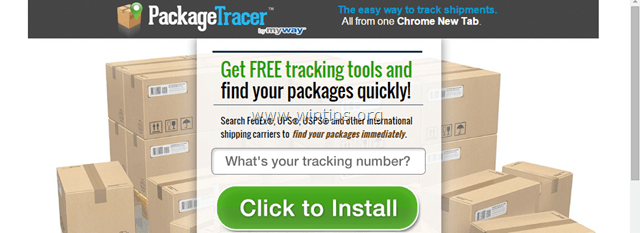
პაკეტი Tracer Toolbar hijacker შექმნილია თქვენი ბრაუზერის პარამეტრების შესაცვლელად და შეიძლება დააინსტალიროს დამატებითი დანამატები (ინსტრუმენტთა ზოლები, გაფართოებები ან დანამატები) თქვენს ბრაუზერში სხვა ბმულების ან პროდუქტების პოპულარიზაციის მიზნით. მსგავსი ბრაუზერის გამტაცებლებმა შეიძლება გადამისამართონ მომხმარებლის კომპიუტერი მავნე ვებსაიტებზე ან დააინსტალირონ მავნე პროგრამები მომხმარებლის კომპიუტერის უსაფრთხოების რისკებით დათრგუნვის მიზნით.
ტექნიკურად "პაკეტი Tracer” არ არის ვირუსი და კლასიფიცირებულია როგორც მავნე პროგრამა (“პოტენციურად არასასურველი პროგრამა (PUP)”, რომელიც შეიძლება შეიცავდეს და დააინსტალიროს თქვენს კომპიუტერში მავნე პროგრამებს, როგორიცაა adware, toolbars ან ვირუსები. თუ კომპიუტერი ინფიცირებულია
პაკეტი Tracer hijacker, შემდეგ უფრო მეტი pop-up რეკლამა, ბანერები და დაფინანსებული ბმულები გამოჩნდება მსხვერპლის კომპიუტერის ეკრანზე ან შიგნით ინტერნეტ ბრაუზერი და ზოგიერთ შემთხვევაში კომპიუტერის სიჩქარე შეიძლება შენელდეს მასზე გაშვებული მავნე პროგრამების გამო ფონი. პაკეტი Tracerhijacker პროგრამა სავარაუდოდ დაინსტალირებული იყო მომხმარებლის გაფრთხილების გარეშე, რადგან ის ჩვეულებრივ არის შეფუთული სხვა უფასო პროგრამული უზრუნველყოფის შიგნით, რომლებიც ჩამოტვირთულია - და დაინსტალირებული - ცნობილი ინტერნეტ საიტებიდან, როგორიცაა ”download.com (CNET)”, "Softonic.com"და ა.შ. ამ მიზეზით, თქვენ ყოველთვის უნდა მიაქციოთ ყურადღება ინსტალაციის ვარიანტებს ნებისმიერი პროგრამისთვის, რომელზეც დააინსტალირეთ თქვენი კომპიუტერი, რადგან პროგრამული უზრუნველყოფის ინსტალატორების უმეტესობა შეიცავს დამატებით პროგრამულ უზრუნველყოფას, რომელიც არასოდეს გინდოდათ დაინსტალირება. მარტივი სიტყვებით, არ დააინსტალიროთ რაიმე შეუსაბამო პროგრამული უზრუნველყოფა, რომელიც მოყვება პროგრამის პროგრამული უზრუნველყოფის ინსტალერს, რომლის ინსტალაციაც გსურთ. უფრო კონკრეტულად, როდესაც თქვენ დააინსტალირებთ პროგრამას თქვენს კომპიუტერში:- არ დააჭიროთ "შემდეგი” ღილაკი ძალიან სწრაფად ინსტალაციის ეკრანებზე.
- წაიკითხეთ და მიიღეთ ყურადღებით პირობები და ხელშეკრულებები.
- ყოველთვის აირჩიეთ: ”საბაჟო”ინსტალაცია.
- უარი თქვით ნებისმიერი შემოთავაზებული დამატებითი პროგრამული უზრუნველყოფის დაყენებაზე, რომლის დაყენებაც არ გსურთ.
- გააუქმეთ ნებისმიერი პარამეტრი, რომელიც ამბობს, რომ თქვენი საწყისი გვერდი და ძიების პარამეტრები შეიცვლება.
როგორ ამოიღოთ Package Tracer Toolbar-ის გატაცება თქვენი კომპიუტერიდან:
Ნაბიჯი 1. შეაჩერე და წაშალე Package Tracer Toolbar მავნე პროცესები RogueKiller-ით.
RogueKiller არის ანტი-მავნე პროგრამა დაწერილი და შეუძლია აღმოაჩინოს, შეაჩეროს და წაშალოს ზოგადი მავნე პროგრამები და ზოგიერთი მოწინავე საფრთხე, როგორიცაა rootkits, rogues, worms და ა.შ.
1.ჩამოტვირთვა და შენახვაRogueKiller (ლოკალური ვერსია) უტილიტა თქვენს კომპიუტერზე'* (მაგ. თქვენი სამუშაო მაგიდა)
შენიშვნა *: ჩამოტვირთვა ვერსია x86 ან X64 თქვენი ოპერაციული სისტემის ვერსიის მიხედვით. თქვენი ოპერაციული სისტემის ვერსიის საპოვნელად, "დააწკაპუნეთ მარჯვენა ღილაკით"თქვენი კომპიუტერის ხატულაზე აირჩიეთ"Თვისებები"და შეხედე"სისტემის ტიპი" განყოფილება

2.ორჯერ დააწკაპუნეთ გაქცევა RogueKiller.

3. დაელოდეთ წინასწარ სკანირების დასრულებას და შემდეგ წაიკითხეთ და "მიღება”ლიცენზიის პირობები.

4. დააჭირეთ ღილაკს ”სკანირება” ღილაკი თქვენი კომპიუტერის მავნე საფრთხეებისა და მავნე ჩანაწერების სკანირებისთვის.

5. დაბოლოს, როდესაც სრული სკანირება დასრულდება, დააწკაპუნეთ "რეესტრი” ჩანართი, აირჩიეთ ყველა ნაპოვნი მავნე ელემენტი და შემდეგ დააჭირეთ ღილაკს ”წაშლა"ღილაკი მათი ამოსაღებად.

(თუ გკითხავთ, დააჭირეთ დიახ თქვენი კომპიუტერის გადატვირთვა)

6. დახურვა “RogueKiller”და გააგრძელეთ შემდეგი ნაბიჯი.
ნაბიჯი 2. წაშალეთ Package Tracer Toolbar თქვენი პანელიდან.
1. ამისათვის გადადით:
- Windows 7 და Vista: დაწყება > მართვის პანელი.
- Windows XP: დაწყება > პარამეტრები > Მართვის პანელი

- Windows 8 და 8.1:
- Დაჭერა "Windows”
 + “რ” ღილაკები ჩატვირთვისთვის გაიქეცი დიალოგური ფანჯარა.
+ “რ” ღილაკები ჩატვირთვისთვის გაიქეცი დიალოგური ფანჯარა. - აკრიფეთ ”მართვის პანელი" და დააჭირეთ შედი.

2. ორჯერ დააწკაპუნეთ გასახსნელად:
- პროგრამების დამატება ან წაშლა თუ გაქვთ Windows XP
- პროგრამები და ფუნქციები (ან "პროგრამის დეინსტალაცია”) თუ გაქვთ Windows 8, 7 ან Vista.

3. როდესაც პროგრამის სია გამოჩნდება თქვენს ეკრანზე:
3ა. დაალაგეთ საჩვენებელი პროგრამები ინსტალაციის თარიღის მიხედვით (დაინსტალირებული) და შემდეგ იპოვეთ და წაშლა (წაშლა) ნებისმიერი უცნობი პროგრამა, რომელიც ბოლო დროს დაინსტალირებული იყო თქვენს სისტემაში.
3ბ. ასევე წაშალეთ რომელიმე ეს მავნე პროგრამა: *
- Package Tracer Internet Toolbar
* შენიშვნა: თუ მაინც მიიღებთ შემდეგ შეცდომის შეტყობინებას დეინსტალაციის დროს:თქვენ არ გაქვთ საკმარისი წვდომა დეინსტალაციისთვის", შემდეგ მიჰყევით ამას სახელმძღვანელო ყველა მავნე პროგრამის დეინსტალაცია და შემდეგ გადადით შემდეგ ნაბიჯებზე.

ნაბიჯი 3: წაშალეთ Package Tracer Toolbar AdwCleaner-ით.
1. ჩამოტვირთეთ და შეინახეთ ”AdwCleaner” უტილიტა თქვენს სამუშაო მაგიდაზე.

2. დახურეთ ყველა ღია პროგრამა და ორჯერ დააწკაპუნეთ გასახსნელად "AdwCleaner" თქვენი დესკტოპიდან.
3. მიღების შემდეგ "სალიცენზიო ხელშეკრულება", დააჭირეთ "სკანირება”ღილაკი.

4. როდესაც სკანირება დასრულდება, დააჭირეთ „სუფთა” ყველა არასასურველი მავნე ჩანაწერის წასაშლელად.
4. Დაჭერა "კარგი”ზე”AdwCleaner – ინფორმაცია” და დააჭირეთ "კარგი” ისევ თქვენი კომპიუტერის გადატვირთვისთვის.

5. როდესაც თქვენი კომპიუტერი გადაიტვირთება, დახურვა "AdwCleaner" ინფორმაცია (readme) ფანჯარა და გააგრძელეთ შემდეგი ნაბიჯი.
ნაბიჯი 4. Package Tracer Toolbar-ის ამოღება Junkware Removal Tool-ით.
1. ჩამოტვირთეთ და გაუშვით JRT – უსარგებლო მოწყობილობების მოცილების ინსტრუმენტი. JRT არის უსაფრთხოების პროგრამა, რომელიც ეძებს და შლის ჩვეულებრივ რეკლამას, ხელსაწყოების ზოლებს და პოტენციურად არასასურველ პროგრამებს (PUP) თქვენი კომპიუტერიდან.

2. დააჭირეთ ნებისმიერ ღილაკს თქვენი კომპიუტერის სკანირების დასაწყებად "JRT – უსარგებლო მოწყობილობების მოცილების ინსტრუმენტი”.

3. იყავით მოთმინებით, სანამ JRT არ დაასკანირებს და არ გაასუფთავებს თქვენს სისტემას.

4. დახურეთ JRT ჟურნალის ფაილი და შემდეგ გადატვირთვა შენი კომპიუტერი.

ნაბიჯი 5. წაშალეთ Package Tracer Toolbar მავნე პროგრამა Malwarebytes Anti-Malware Free-ით.
ჩამოტვირთვა და დაინსტალირება დღეს ერთ-ერთი ყველაზე საიმედო უფასო ანტი მავნე პროგრამა, რომელიც ასუფთავებს თქვენს კომპიუტერს მავნე საფრთხისგან. თუ გსურთ მუდმივად დაცული იყოთ მავნე პროგრამებისგან, არსებული და მომავალი საფრთხეებისგან, გირჩევთ დააინსტალიროთ Malwarebytes Anti-Malware Premium:
Malwarebytes™ დაცვა
შლის Spyware, Adware და Malware.
დაიწყე შენი უფასო ჩამოტვირთვა ახლავე!
სწრაფი ჩამოტვირთვის და ინსტალაციის ინსტრუქციები:
- მას შემდეგ რაც დააწკაპუნეთ ზემოთ მოცემულ ბმულზე, დააჭირეთ ღილაკს ”დაიწყე ჩემი უფასო 14-საცდელი ვერსია” ვარიანტი თქვენი გადმოტვირთვის დასაწყებად.
![malwarebytes-downlaod_thumb1_thumb2_[1]_thumb_thumb_thumb malwarebytes-downlaod_thumb1_thumb2_[1]_thumb_thumb_thumb](/f/46c4493ae04802791e4e2076a9adeecb.jpg)
- დასაყენებლად უფასო ვერსია ამ საოცარი პროდუქტის, მოხსენით მონიშვნა "ჩართეთ Malwarebytes Anti-Malware Premium-ის უფასო საცდელი ვერსია” ვარიანტი ბოლო ინსტალაციის ეკრანზე.

დაასკანირეთ და გაასუფთავეთ თქვენი კომპიუტერი Malwarebytes Anti-Malware-ით.
1. გაიქეცი"Malwarebytes Anti-Malware" და მიეცით საშუალება პროგრამას განაახლოს მისი უახლესი ვერსია და მავნე მონაცემთა ბაზა, საჭიროების შემთხვევაში.

2. როდესაც განახლების პროცესი დასრულდება, დააჭირეთ ღილაკს ”სკანირება ახლავე” ღილაკი თქვენი სისტემის მავნე და არასასურველი პროგრამების სკანირების დასაწყებად.

3. ახლა დაელოდეთ სანამ Malwarebytes Anti-Malware დაასრულებს თქვენი კომპიუტერის მავნე პროგრამების სკანირებას.

4. როდესაც სკანირება დასრულდება, დააჭირეთ ღილაკს ”კარანტინი ყველა” (მონიშნულის ამოღება) ღილაკი ყველა ნაპოვნი საფრთხის მოსაშორებლად.

5. დაელოდეთ სანამ Malwarebytes Anti-Malware ამოიღებს ყველა ინფექციას თქვენი სისტემიდან და შემდეგ გადატვირთეთ კომპიუტერი (თუ ეს საჭიროა პროგრამისგან), რათა მთლიანად წაშალოთ ყველა აქტიური საფრთხე.

6. სისტემის გადატვირთვის შემდეგ, კვლავ გაუშვით Malwarebytes' Anti-Malware დაადასტუროთ, რომ თქვენს სისტემაში სხვა საფრთხეები არ რჩება.
რჩევა: იმის უზრუნველსაყოფად, რომ თქვენი კომპიუტერი სუფთა და უსაფრთხოა, შეასრულეთ Malwarebytes' Anti-Malware სრული სკანირება Windows-ში"Უსაფრთხო რეჟიმი". თქვენ შეგიძლიათ იპოვოთ დეტალური ინსტრუქციები იმის შესახებ, თუ როგორ უნდა გააკეთოთ ეს აქ.
ნაბიჯი 6 – სურვილისამებრ – წაშალეთ Package Tracer Toolbar და ძებნის პარამეტრები Internet Explorer, Chrome და Firefox.
იმის უზრუნველსაყოფად, რომ ”პაკეტი Tracer”ინფექცია მთლიანად ამოღებულია თქვენი ინტერნეტ ბრაუზერიდან, გადააყენეთ თქვენი ინტერნეტ ბრაუზერის პარამეტრები ნაგულისხმევ მნიშვნელობებზე.
Internet Explorer, გუგლ ქრომი, Mozilla Firefox
Internet Explorer
ამოიღეთ Package Tracer Toolbar Internet Explorer-დან
1. Internet Explorer-ის მთავარი მენიუდან დააწკაპუნეთ:ხელსაწყოები "  და აირჩიე "ინტერნეტის პარამეტრები".
და აირჩიე "ინტერნეტის პარამეტრები".

2. დააწკაპუნეთ "Მოწინავე” ჩანართი.

3. აირჩიეთ "გადატვირთვა”.

4. შეამოწმეთ (ჩასართავად) "წაშალეთ პირადი პარამეტრებიყუთი და აირჩიეთ ”გადატვირთვა”.

5. გადატვირთვის მოქმედების დასრულების შემდეგ დააჭირეთ ღილაკს "დახურვა"და აირჩიეთ"კარგი” Internet Explorer-ის პარამეტრებიდან გასასვლელად.

6. დახურვა ყველა ფანჯარა და რესტარტი Internet Explorer.
გუგლ ქრომი
ამოიღეთ პაკეტის ტრეკერი Toolbar Hijacker Chrome-დან
1. გახსენით Google Chrome და გადადით ქრომის მენიუში  და აირჩიე "პარამეტრები".
და აირჩიე "პარამეტრები".

2. შეხედეთ "პარამეტრების" ვარიანტების ბოლოს და დააჭირეთ „მოწინავე პარამეტრების ჩვენება" ბმული.

3. გადაახვიეთ ყველა გვერდი ქვემოთ და დააჭირეთ ღილაკს ”ბრაუზერის პარამეტრების გადატვირთვა”ღილაკი.

4. დააჭირეთ ღილაკს ”გადატვირთვა” ისევ ღილაკი.

5.Რესტარტი Გუგლ ქრომი.
Mozilla Firefox
წაშალეთ Package Tracer Toolbar Firefox-იდან.
1. Firefox მენიუდან გადადით "დახმარება” > “პრობლემების მოგვარების ინფორმაცია”.

2. "შიპრობლემების მოგვარების ინფორმაცია"ფანჯარა, დააჭირეთ"Firefox-ის გადატვირთვა” ღილაკით განაახლეთ Firefox ნაგულისხმევ მდგომარეობაში.

3. Დაჭერა "Firefox-ის გადატვირთვა" ისევ.

4. გადატვირთვის სამუშაოს დასრულების შემდეგ, Firefox გადაიტვირთება.
